「アフィリエイト広告を利用しています」
グーテンベルクに慣れないと逆に大変?最終回:YOUTUBEの動画を埋め込む方法
グーテンベルクならYOUTUBEも楽々挿入!
グーテンベルクに慣れないと逆に大変?シリーズも今回で最終回です。
今回はYOUTUBE動画をブログに挿入する方法をご紹介です!
昔は、大変だった動画挿入ですが、今はURLコピーで一発。良い時代になりました。
ということで、YOUTUBE動画をブログに挿入する方法をご紹介します!^^
Youtubeをブログに導入は1コピーでOK
まず、どんな風にブログに導入されるのかをご紹介しますね。
こんな感じに、フレームとして挿入されます。
やり方もとても簡単なので、以下にご紹介!
まず、グーテンベルクのエディタの左上にある+ボタンを開き、埋め込みの中から「Youtube」を選びます。
すると、YoutubeURLの画面が開くので、ひとまず挿入したい動画をコピーしてきましょう。
Youtubeのサイトに飛び、挿入したい動画をまず選びます。
動画の画面の右下に「共有」とあるので、クリックしましょう。
すると、共有のポップアップが開くので、赤枠の部分のコピーをクリックします。
終わったら、先ほどのワードプレスのページに戻り、リンクを貼り付けましょう。
後は、埋め込みボタンをクリックすれば完了です。
エディタにはこんな感じに表示されますが、実際のプレビュー画面でも
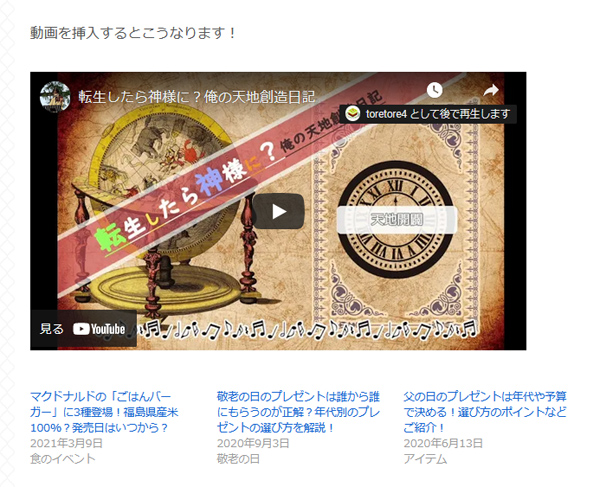
無事表示されました!
やることはコピーペーストだけでOKなんですね。
ブログにもし動画を入れたいという場合は、先ほどのリンクをエディタに貼り付けるだけでも、動画として認識してくれるテーマ(COCOONなど)もありますが、もし連携していないテーマを使っている場合は、上記の方法を試してみてください。
ということで、簡単ですが講座の第10回まで終了です。
今後もしかしたら、番外編として出す可能性もありますが、今年いっぱいで講座を終える予定だったので、ギリギリ間に合いました!
来年からは、少しツクールネタも多くなるかもしれません。
それでは、皆さんよいお年をお迎えください。^^
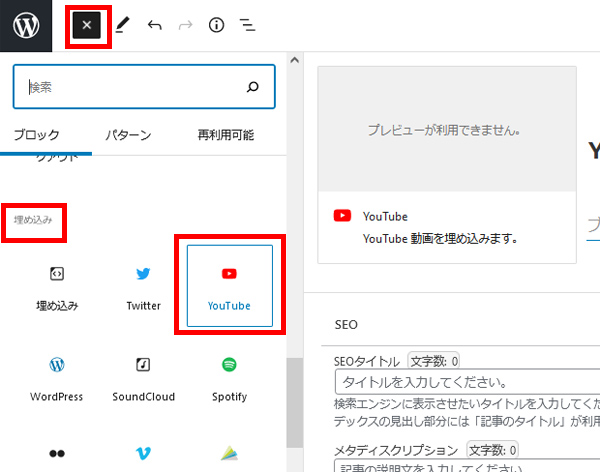
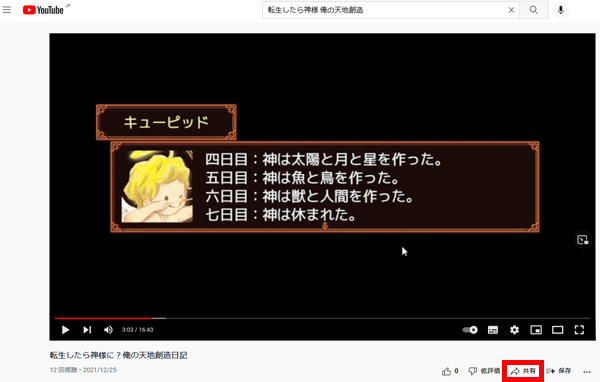
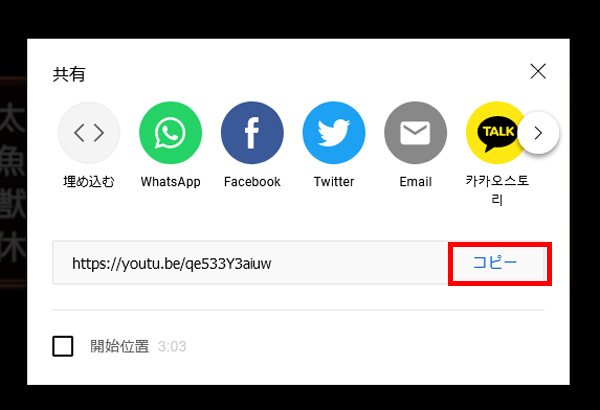
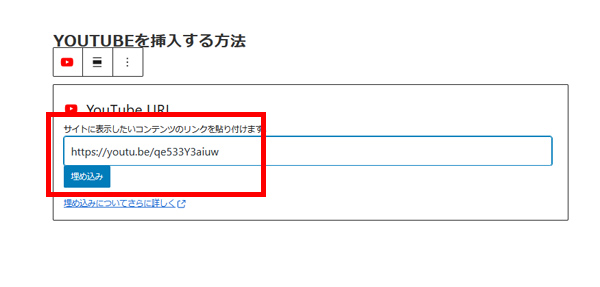

コメント